- Entra ID + Intune habilitan registro, inscripción automática y gobierno de HoloLens 2.
- Certificados SCEP/PKCS y perfiles de red garantizan Wi‑Fi/VPN seguras y acceso a servicios.
- Guides y Remote Assist integran Teams, OneDrive y Field Service para soporte y formación.
- HoloLens 2 aporta interacción natural, ergonomía y seguridad biométrica para uso industrial.
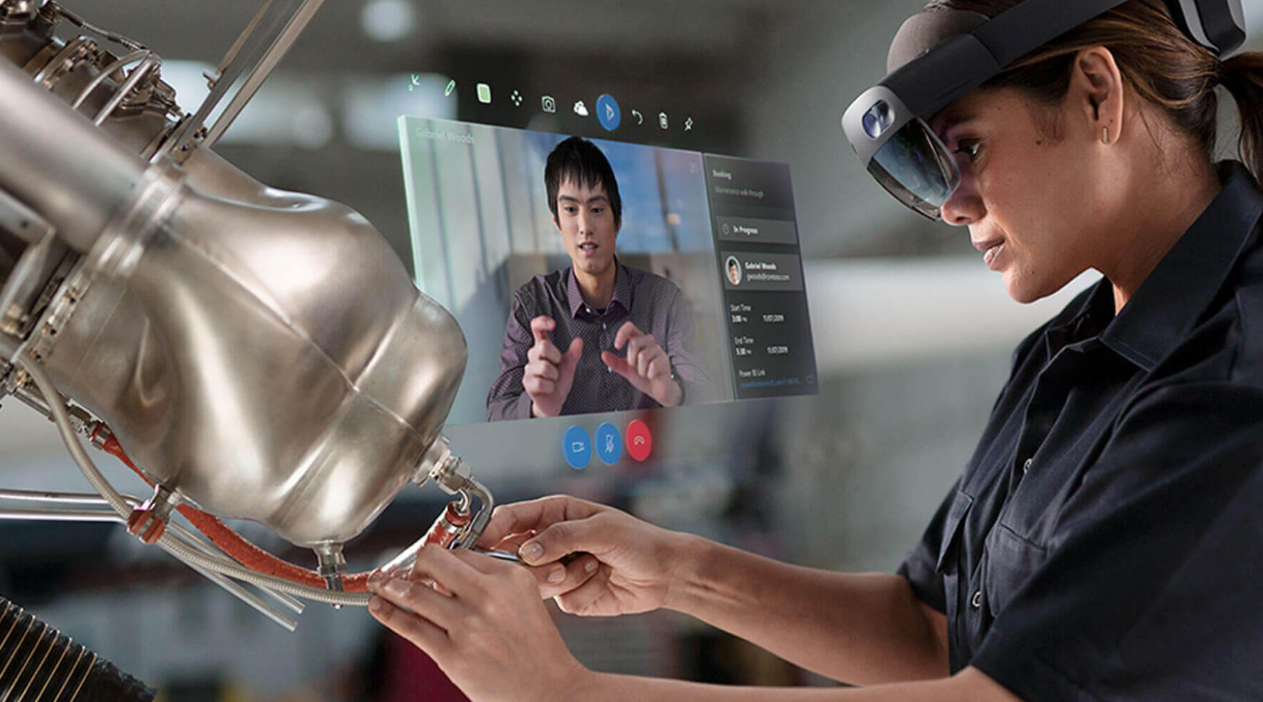
La combinación de Microsoft HoloLens 2 con el ecosistema de Office 365 (ahora Microsoft 365) y Dynamics 365 está transformando cómo trabajamos, aprendemos y colaboramos a distancia. A golpe de visor, los técnicos pueden recibir asistencia en tiempo real, consultar documentos de OneDrive y coordinarse por Teams sin soltar herramientas. Todo ello se apoya en una infraestructura de identidad, administración y red que, bien diseñada, garantiza seguridad y escalabilidad. Cómo encajan HoloLens 2, Entra ID, Intune, Teams y Dynamics 365.
Más allá del efecto «wow», la clave está en preparar el sustrato: identidades, inscripción automática, certificados, perfiles Wi‑Fi con proxy, aplicaciones de línea de negocio y un entorno de datos en Dataverse. Guía por Entra ID, Intune, SCEP/PKCS, proxy, apps y Guides.
Requisitos de infraestructura esenciales
Para despliegues tanto personales como corporativos, la administración moderna de dispositivos es la piedra angular. Microsoft Intune como MDM imprescindible. Recomendamos suscripción Microsoft Entra ID Premium P1 o P2, ya que algunas capacidades lo exigen.
En entornos empresariales, el proveedor de identidad es el pegamento. Entra ID como directorio en la nube. Existen ediciones Gratis, Premium P1 y Premium P2; todas permiten registrar dispositivos, pero la inscripción automática a MDM requiere Premium P1.
Microsoft Entra ID y gestión de identidades
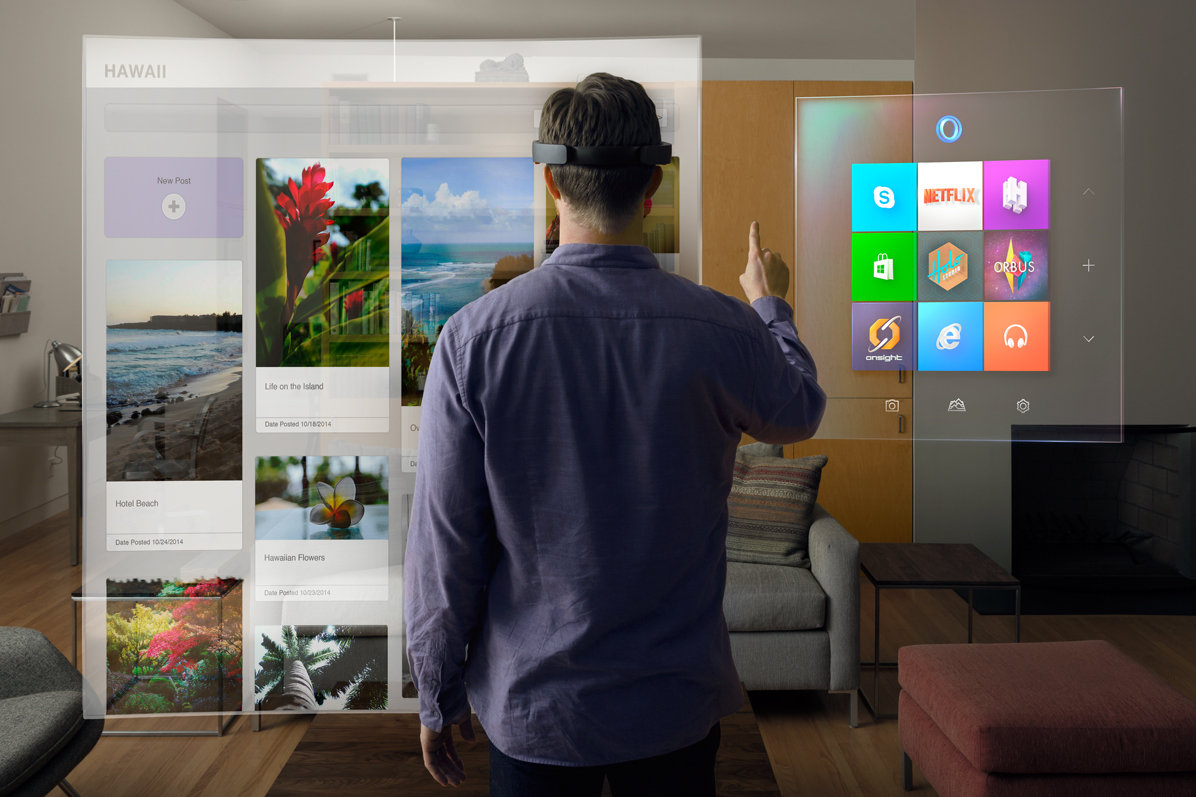
La identidad recomendada para HoloLens 2 es la corporativa en Entra ID. Cuentas corporativas de Entra ID para registro y inscripción.
Además, con Windows Hello para Empresas, se potencia la autenticación segura. Windows Hello y reconocimiento de iris. Todo ello reduce fricción y eleva el listón de seguridad.
Administración de dispositivos móviles con Microsoft Intune
Intune, parte de Enterprise Mobility + Security, centraliza el gobierno de terminales Windows, iOS y Android. Intune + Entra ID para control TI.
En escenarios de red corporativa, Intune despliega perfiles de Wi‑Fi, certificados, VPN y políticas, además de aplicaciones de línea de negocio. Soporte a Guides/Remote Assist, SCEP/PKCS y apps UWP.
Acceso a la red y dependencias de Dynamics 365 Guides
Dynamics 365 Guides es un servicio en la nube que consume endpoints de Microsoft. Incluir dominios y direcciones de Guides en lista permitida. Esto evita bloqueos al sincronizar activos, guías o telemetría.
Al operar en entornos restringidos, coordina requisitos con seguridad y redes. Revisar puertos, proxies y URLs para reducir incidencias.
Certificados: autenticación, Wi‑Fi y VPN con SCEP/PKCS
Los certificados digitales son clave para autenticación Wi‑Fi (EAP‑TLS), VPN y cifrado TLS. Gestionar certificados con Intune a lo largo del ciclo de vida.
Intune puede distribuir certificados cliente automáticamente si la PKI soporta SCEP o si se usan paquetes PKCS#12. SCEP/PKCS distribuyen certificados al almacén del dispositivo.
Implementación SCEP: NDES y publicación segura
Para SCEP, la infraestructura típica incluye CA, NDES y conectividad segura desde internet. Publicar NDES de forma segura (Application Proxy / WAP).
Si aún no tienes SCEP operativo o surgen dudas con la configuración para Intune, revisa tu arquitectura PKI y conectores. Crear perfiles SCEP por tipo de certificado.
Certificados PKCS como alternativa
Intune también soporta certificados de clave pública y privada empaquetados en PKCS (p12/pfx). PKCS como alternativa práctica.
Proxy en redes corporativas: configuración con PAC
En muchas intranets se exige salida a internet mediante proxy. Soporte de proxy y configuración PAC.
La ventaja del archivo PAC es que puedes actualizar lógicas sin tocar cada dispositivo. PAC permite actualizar lógicas sin tocar dispositivos.
Aplicaciones de línea de negocio (LOB) en HoloLens 2
Muchas organizaciones crean apps UWP personalizadas para realidad mixta. Apps LOB: distribución por Intune, MSfB o aprovisionamiento local.
En la práctica, Intune simplifica la instalación silenciosa y automática tras la inscripción. Usa MRTK samples para probar despliegue.
Dataverse y cuaderno de estrategias de Guides
Dynamics 365 Guides usa un entorno de Microsoft Dataverse como repositorio de datos. Dataverse como repositorio para Guides.
Con Dataverse, las guías, activos 3D y telemetría quedan centralizados y gobernados. Centraliza guías, activos 3D y telemetría.
Instalación y primer arranque de Dynamics 365 Remote Assist en HoloLens 2
En HoloLens 2 verás el icono de Remote Assist aunque no esté descargado, con un tono más oscuro. Descarga desde Microsoft Store al seleccionar la app.
En modelos en los que no aparezca preinstalada, podrás buscarla en la tienda. Iniciador de aplicaciones 3D: pulsa Reproducir.
Requisitos para usar Remote Assist con HoloLens 2
Antes de la primera llamada, asegúrate de cumplir lo básico. Licencia Remote Assist, HoloLens 2 compatible y 1,5 Mbps.
El colaborador remoto podrá participar desde Teams en escritorio o móvil. Instalar Remote Assist en el visor.
Funciones principales de la interfaz de Remote Assist
Al abrir la aplicación, la vista por defecto es la pestaña Llamada con contactos recientes. Acceso a reservas de Field Service y anclado de ventanas.
La pestaña Archivos da acceso a documentos de OneDrive antes, durante o después de una llamada. Archivos: acceso a OneDrive durante la llamada.
Durante las reuniones, verás la tarjeta de vídeo con controles arriba y abajo. Bandeja de participantes y anotaciones compartidas.
Tipos de llamadas compatibles
Remote Assist es flexible en escenarios de llamada. Llamadas individuales, grupales y reuniones con Teams.
Los expertos remotos ven el mundo real y los hologramas del técnico. Anotaciones ancladas eliminan ambigüedad.
Gestos de HoloLens 2 y navegación básica
La interacción en HoloLens es natural y precisa. Tocar la muñeca, mirada, voz y gesto de pulsación.
Para objetos fuera de alcance, extiende el brazo y usa el rayo de mano; para cercanos, tócalos. Mover, rotar y redimensionar ventanas como paneles.
Control por voz en Remote Assist
Para descubrir comandos disponibles, di «Remote Assist» en voz alta. Di «Remote Assist» para ver comandos disponibles.
Si las etiquetas desaparecen, acerca el dedo al botón para recuperarlas. Usa rayo de mano para interactuar a distancia.
Idiomas compatibles
La disponibilidad de idiomas en dictado y comandos puede variar. Revisa la documentación para idiomas y dictado.
Ventajas de integrarse con Dynamics 365 Field Service
Si tu equipo usa Field Service, el valor se multiplica. Abrir reservas y vincular artefactos a órdenes.
Todo queda trazado en el contexto correcto. Mejora la resolución y la trazabilidad.
Por qué esta tecnología está despegando
Como ocurrió con el teléfono, el PC o el smartphone, vivimos un punto de inflexión. Gartner identifica realidad mixta como tendencia prometedora.
En Microsoft, la integración nativa de 365 aporta una ventaja clara. Teams, OneDrive, Power Platform y Dynamics 365 se entrelazan.
HoloLens 2: hardware y capacidades clave
La segunda generación del visor es más cómoda, ligera y resistente para jornadas largas. Ergonomía mejorada para jornadas largas.
En el plano técnico, destaca la amplitud de campo de visión, el mapeado espacial y el sonido localizado. Campo de visión, mapeado espacial y sonido localizado.
Entre sus capacidades sobresalen Spatial Mapping, Spatial Anchors y autenticación biométrica. Spatial Mapping y Spatial Anchors.
También incorpora sensor de profundidad de tipo Time of Flight y visión por computador. Sensor Time of Flight y visión por computador.
Integración con Teams, OneDrive y Power Platform
Con las últimas actualizaciones, Guides y Remote Assist se llevan fenomenal con Teams y OneDrive. Combinar Teams, Power BI, Word, PDF y OneDrive en 3D.
En el escritorio, la barra de herramientas de realidad mixta permite a los participantes anotar en 3D. Anotaciones 3D reducen malentendidos.
Power Platform completa el círculo. Power Automate integra activos de Dataverse con procesos.
Guides sin conocimientos técnicos de 3D
Para crear guías no necesitas saber programar ni modelar 3D. Crea guías sin programar: pasos, imágenes, vídeos y hologramas.
Hay una librería de hologramas para empezar, y puedes importar modelos 3D propios. Librería de hologramas e importación de modelos 3D.
Colaboración desde una guía
Un operador en Guides puede iniciar una llamada a un experto por Teams sin salir del flujo. Iniciar llamadas Teams sin salir de la guía.
La transmisión de vídeo de HoloLens incluye el contenido holográfico de la guía, por lo que el experto ve exactamente qué paso se ejecuta y dónde está el bloqueo. Transmisión incluye contenido holográfico de la guía.
Productividad y analítica con Power BI
Los responsables pueden explotar paneles con tiempos por paso, reintentos y rutas más problemáticas. Paneles con tiempos, reintentos y rutas problemáticas.
Este ciclo de mejora continua hace que las guías «aprendan». Ciclo de mejora continua con datos reales.
Casos de uso y beneficios concretos
Con Remote Assist y HoloLens 2 se habilitan escenarios de soporte en tiempo real sin desplazar expertos. Soporte remoto para evitar desplazamientos.
Las instrucciones dejan de ser solo verbales. Anotaciones 3D comunican visualmente y escalan conocimiento.
Si el operador usa móvil, Remote Assist también funciona sin AR. Remote Assist también funciona en móvil sin AR.
El control por voz aporta manos libres en entornos ruidosos. Control por voz y automatización con Power Platform.
Historias reales: automoción, salud y fabricación
En el sector premium del motor, un ejemplo conocido es Mercedes‑Benz USA. Mercedes‑Benz USA: menos viajes y mejor diagnóstico.
En sanidad, un gran hospital británico apostó por realidad mixta al inicio de la pandemia. Hospital británico: mantener atención y reducir contagios.
En fabricación, el grupo Saint‑Gobain necesitaba escalar la pericia de unos pocos expertos globales. Saint‑Gobain: reducir viajes y tiempos de parada.
Requisitos finales de conectividad y mejores prácticas
Asegura ancho de banda suficiente y estabilidad. 1,5 Mbps mínimo; más ancho para participantes o pantallas compartidas.
Coordina con TI listas de permitidos, certificados, proxy y perfiles Wi‑Fi. Piloto controlado para validar SCEP/PKCS, PAC y LOB.
Flujo de trabajo recomendado con Field Service
Un técnico llega a una máquina compleja y abre Remote Assist tras autenticarse por iris. Autenticación por iris y selección de reserva en Field Service.
El experto atiende desde Teams en su PC, comienza a grabar y proporciona instrucciones verbales. Experto dibuja flechas ancladas a piezas.
Si hace falta, el experto comparte un esquema desde OneDrive o un vídeo de formación. Compartir esquemas desde OneDrive y asociar artefactos a la orden.
Características técnicas destacadas de HoloLens 2 para la empresa
El visor permite elevar y bajar la pantalla para alternar real/mixto sin quitártelo. Visor con pantalla abatible y ergonomía para usos prolongados.
La densidad holográfica y el campo de visión mejorados aportan realismo. Densidad holográfica y Spatial Anchors para persistencia.
